SOLIDWORKS如何设置工程图注解图层
日期:2024-10-18 发布者: 智诚科技小编 浏览次数:次
一、图层概述1、图层可以区分工程图图元的线型、颜色、显示状态等;2、图层在CAD中可以映射相应的颜色;3、设置简单,通常可以以设置工程图模板保存设置;二、设置技
一、图层概述
1、图层可以区分工程图图元的线型、颜色、显示状态等;
2、图层在CAD中可以映射相应的颜色;
3、设置简单,通常可以以设置工程图模板保存设置;
二、设置技巧
1、在SOLIDWORKS的界面添加【图层】命令;
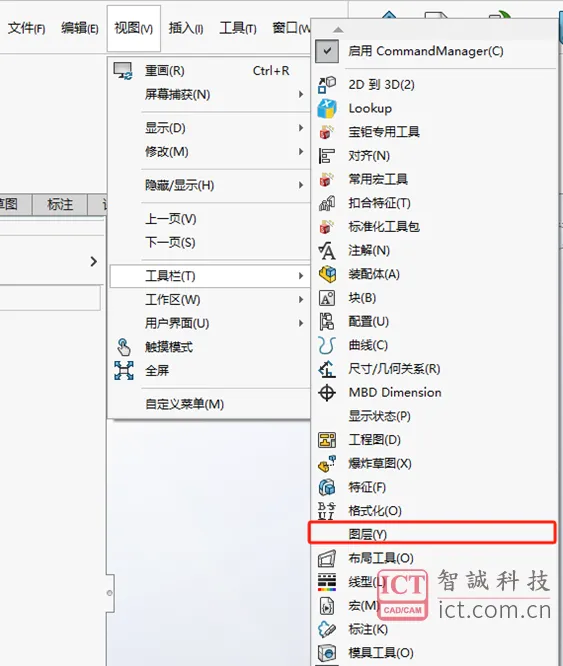
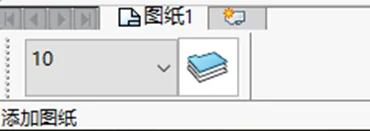
2、预先在图层设置好,需要设定的颜色、线条样式、线条粗细;
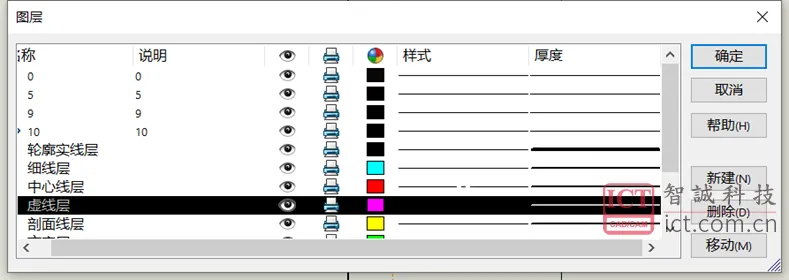
3、打开【文档属性】,设置【注解】、【尺寸】、【中线线/中心符号线】等选项下的【图层】对象;
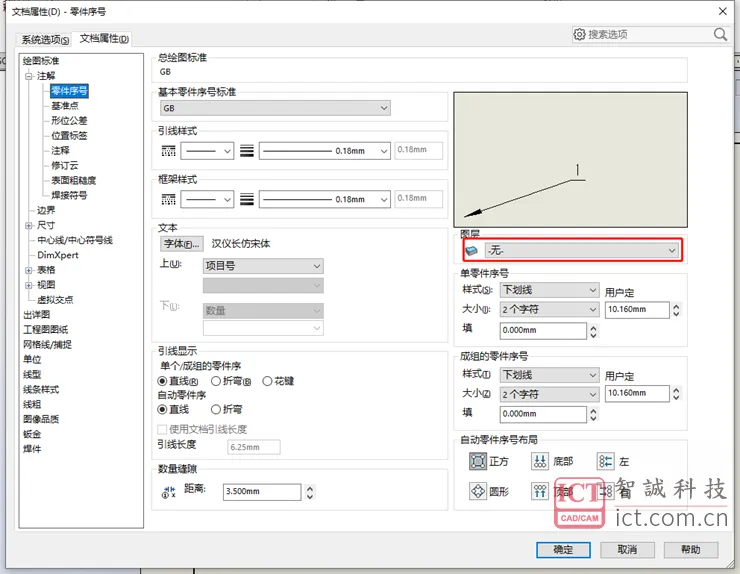
4、设置完文件属性的相关注解的图层后,需要在工程图模板中设置【图层】,在图层选项卡中选择【依照标准】即可,图层才能根据文件属性的图层执行;
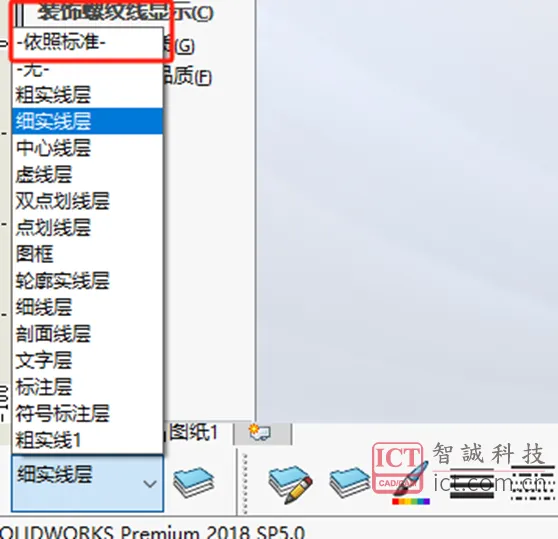
以上就是SOLIDWORKS设置工程图注解图层的详细步骤,如有疑问欢迎前往问答社区讨论交流!
获取正版软件免费试用资格,有任何疑问拨咨询热线:400-886-6353或 联系在线客服
未解决你的问题?请到「问答社区」反馈你遇到的问题,专业工程师为您解答!













